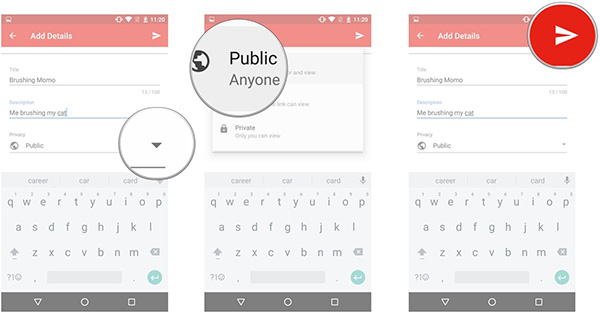Como enviar um vídeo do Windows / Mac / iPhone / Android para o YouTube
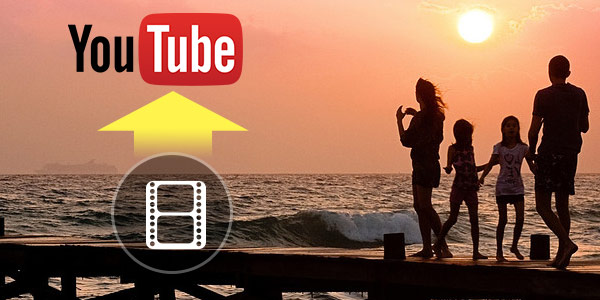
Se tivermos algum vídeo engraçado e quisermos compartilhar com nossos amigos, familiares e outros perfeitos estranhos, como podemos fazer? Como o YouTube é um dos maiores sites de compartilhamento de vídeo, podemos postar esses vídeos no YouTube. E agora vários vídeos engraçados são postados no YouTube para os espectadores, o que nos faz rir e relaxar. Como fazer upload de um vídeo para o YouTube? Aqui, diríamos a maneira mais fácil de enviar e postar vídeos do computador e do telefone celular no YouTube.
Parte 1: Upload do YouTube no computador (Windows / Mac)
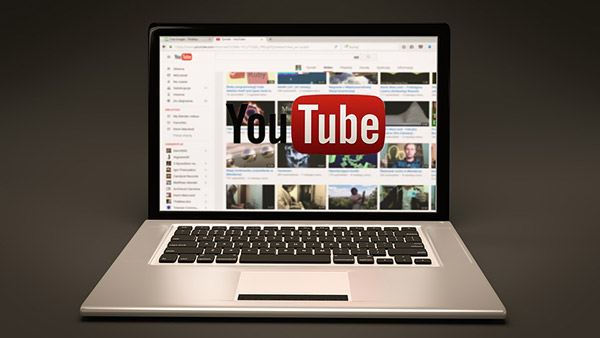
Converter vídeo para o formato suportado do YouTube (remover limite de envio do YouTube)
Primeiro de tudo, você precisa ter certeza de que o formato do vídeo que você deseja enviar é compatível com o site do YouTube. Uma grande variedade de dispositivos, como filmadoras, câmeras digitais, webcams, telefones celulares e muito mais, é usada para gravar vídeos, mas a maioria deles salva vídeos em formatos não padrão. Isso pode causar problemas de limitações ao enviar vídeos para o YouTube. Melhor formato de vídeo e configurações para o envio do YouTube conte-nos os limites quando enviamos um vídeo para o YouTube e sabemos que os formatos suportados pelo YouTube são MOV, MPEG4, MP4, AVI, WMV, MPEGPS, FLV, 3GP e WebM. Quando o formato de vídeo não é compatível com o YouTube, precisamos do Video Converter para obter ajuda.
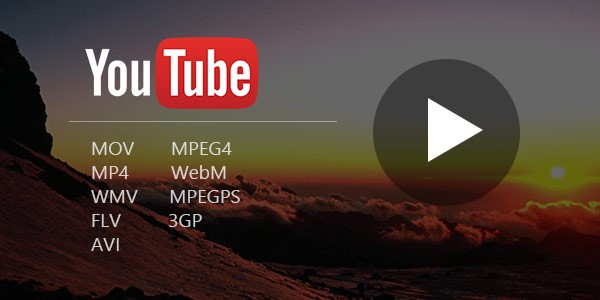
Tipard Video Converter Ultimate permite que você converta qualquer arquivo de vídeo em um formato amigável ao YouTube em nenhum momento. O software suporta quase todos os formatos de vídeo populares, incluindo AVI, MP4, FLV, 3GP, MOV, vídeo HD e muito mais. Ele também permite fazer pequenas edições: cortar e girar o vídeo, ajustar o brilho, o contraste etc. Não poderia ser mais rápido e fácil!
[Opcional] Para usuários de DVD, você também pode enviar vídeos em DVD para o site do YouTube, tudo que você precisa fazer é usar o Tipard DVD Ripper para copiar DVD para o arquivo de vídeo do YouTube e continuar o upload. Como ripar DVD para vídeo com o poderoso Video Converter? Você pode consultar este artigo: Como converter DVD para MP4.
Faça login para continuar com o upload do YouTube
Antes de postar vídeos no YouTube, você deve entrar no site para continuar o processo se tiver uma conta. Ou você criaria uma conta no YouTube.
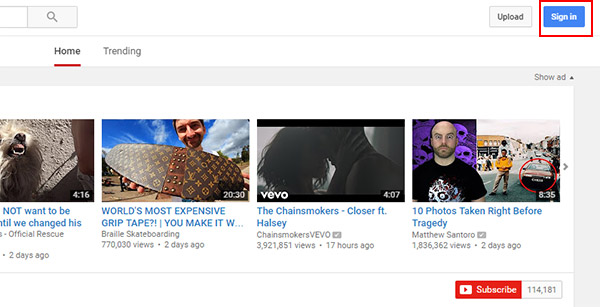
Acesse YouTube site e clique em Iniciar Sessão botão azul para acessar ou criar uma conta. Você saberá se você fez login, o nome da conta do YouTube está no canto superior direito da tela. Caso contrário, você verá um link "Fazer login". Clique nele e entre com seu novo nome de usuário e senha do YouTube.
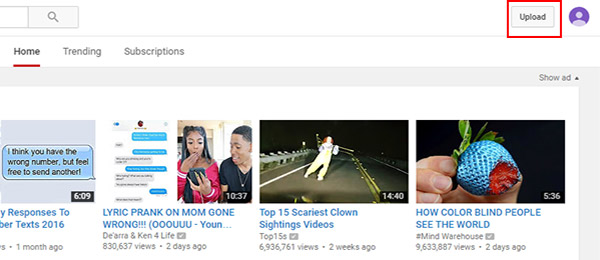
Selecione arquivos de vídeo para upload
Clique Escolher arquivo botão no canto superior direito da página inicial para ir para o Carregar PáginaE clique em Selecione arquivos para fazer upload botão para abrir um navegador de arquivos. Escolha um arquivo de vídeo que você deseja enviar e clique Abra botão para iniciar o upload automaticamente. Se sua conta não for verificada, você estará limitado a uploads de minutos de 15. Você pode enviar vídeos mais longos verificando sua conta por mensagem de texto. Você pode encontrar o link de verificação na página "Upload".
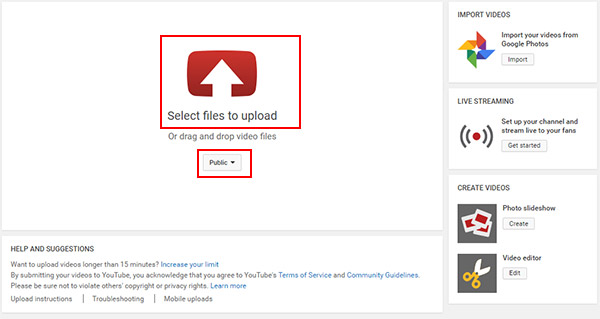
[Opcional] Clique Escolha Opções abaixo do botão Selecionar arquivos para fazer upload e você pode alterar seu vídeo de Público, Não listado para Privado.
Adicione informações detalhadas sobre o arquivo de upload
Durante o upload do arquivo de vídeo, você pode alterar o título, adicionar descrição e tags, escolher a miniatura e preencher outras informações relevantes.
1. Descrição: Adicionar uma descrição ao vídeo permitirá que outras pessoas aprendam mais informações sobre isso, que serão exibidas na parte inferior do vídeo. Para ajudar seu vídeo a se destacar, adicione uma descrição exclusiva e não apenas copie o título na caixa de descrição.
2. Tags: Adicionar tags permitirá que seu vídeo seja visto junto com outros vídeos semelhantes na barra lateral "Vídeos recomendados".
3. Imagem: Selecione a melhor miniatura de vídeo para o seu arquivo enviado.
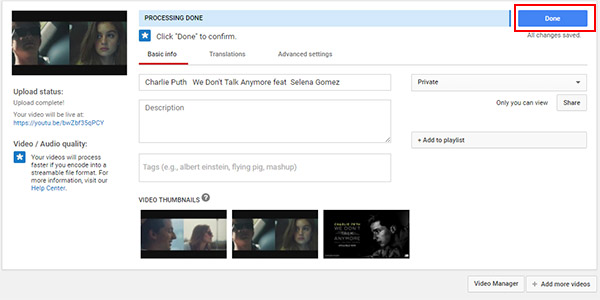
Conclua o processo de upload de vídeo
Quando a barra de progresso mostra Processamento Concluído, você pode clicar Pronto botão para finalizar o upload do vídeo. Clique no link do vídeo enviado para visualizá-lo no YouTube.
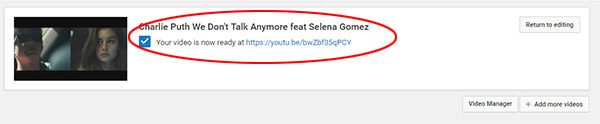
[Opcional] Após o upload, você tem permissão para editar o arquivo de vídeo com o Editor de vídeo gratuito do YouTube.
Parte 2: Upload do YouTube em dispositivos iOS / Android
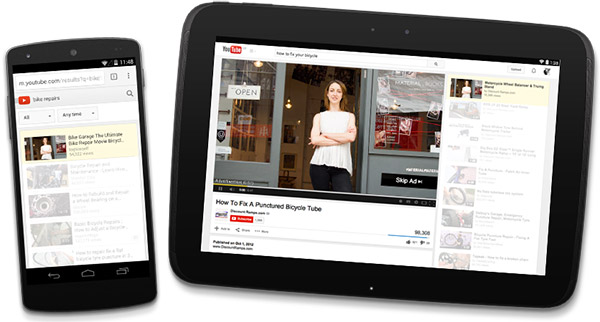
Existem duas formas de carregar vídeos para o YouTube a partir do seu telemóvel e encontrará abaixo os passos para ambos os métodos. Em primeiro lugar, o upload de um vídeo no YouTube requer um Conta do Google para fazer login no YouTube. Verifique se o seu celular foi instalado App do YouTube.
YouTube para iPhone / iPad: https://itunes.apple.com/us/app/youtube/id544007664?mt=8
YouTube para dispositivo Android: https://play.google.com/store/apps/details?id=com.google.android.youtube&hl=en
Método 1. O caminho mais fácil para o celular
A maneira mais fácil é fazê-lo diretamente do Fotos App usando Partilhar opções disponíveis no iPhone / iPad ou no Aplicação da Galeria no dispositivo Android.
Toque no aplicativo Fotos ou Galeria
Abra Fotos/Galeria App e toque no Pasta Vídeos ou qualquer outra pasta onde o vídeo que você deseja enviar para o YouTube está localizado.
Toque em Compartilhar Seta na tela
Em dispositivos iOS, selecione o vídeo que você deseja enviar e toque no botão seta em forma de Partilhar ícone, no canto inferior esquerdo da tela. Então você verá um Compartilhe o menu fornecendo-lhe várias opções para compartilhar o vídeo.
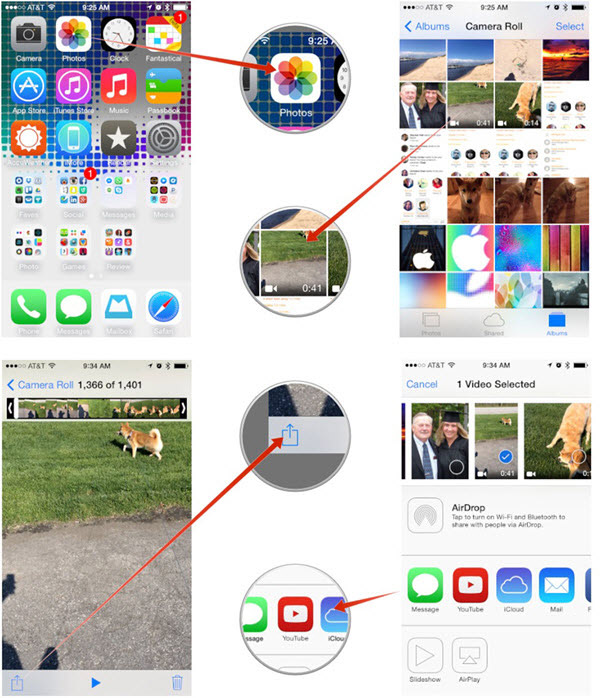
Em dispositivos Android, Partilhar O botão pode estar visível no player de vídeo ou você pode ter que pressionar o botão Menu botão para que ele apareça.
Compartilhe o vídeo no YouTube
Toque no YouTube no menu Compartilhar para entrar na próxima tela, e você tem permissão para entrar a Título isso é descritivo e chama a atenção para o seu vídeo. Adicione um Descrição ao vídeo que os espectadores podem ler enquanto assistem. Adicionar Tags para ajudar o seu vídeo a aparecer nas pesquisas de outros visitantes. Escolha se você quer fazer o vídeo Público, Privado or Não-listado do YouTube.
Por último, toque em Publique no canto superior direito da tela para concluir o upload.
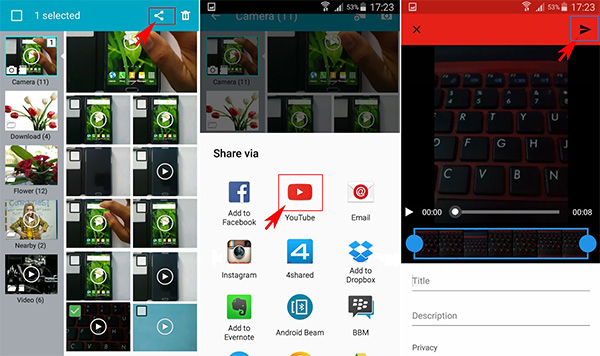
Método 2. Carregar vídeos através da aplicação YouTube
Abra o aplicativo do YouTube
Abra o aplicativo do YouTube em seu dispositivo móvel e faça login. Na interface O que ver, toque no ícone do YouTube no canto superior esquerdo.
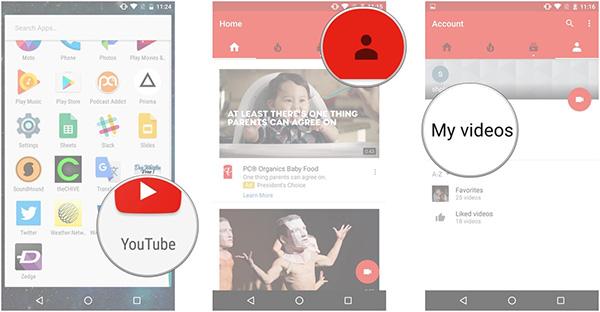
Selecione a opção Uploads para enviar vídeos
Uma vez que o Menu abrir a janela, toque na opção Uploads da lista exibida. Feito isso, na interface Uploads, toque no Escolher arquivo ícone (ícone com a seta para cima) localizado no canto superior direito da interface.
Insira as informações relacionadas para o upload de vídeos
Na janela Upload, insira o título e uma breve descrição (opcional) nos campos Título e Descrição, respectivamente. Na seção Privacidade, toque na opção disponível e, em seguida, toque no método de privacidade desejado para o seu vídeo enviado.
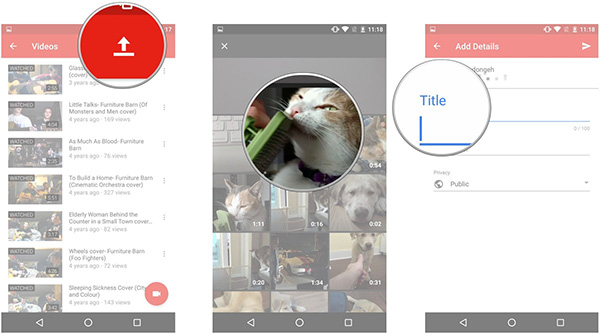
Toque no ícone Upload para finalizar o processo
Depois de concluir tudo, toque no ícone Enviar no canto superior direito da interface para começar a enviar o vídeo no YouTube.